シェルフィーチャーの使い方
シェルフィーチャーは貝殻の様に均一な板厚の形状を作成することができるフィーチャーです。ソリッドのかたまりから削除する面を指定し、表皮を残した形状の作成が行えます。
意匠(デザイン)をともなう家電製品などの外装部品、板金部品などをモデリングする際に利用すると便利な機能です。
意匠(デザイン)をともなう部品
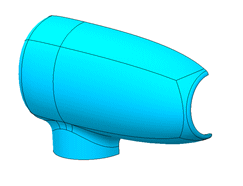
1.中身が詰まったソリッド形状を作成
2.削除する面を指定
3.厚みを指定
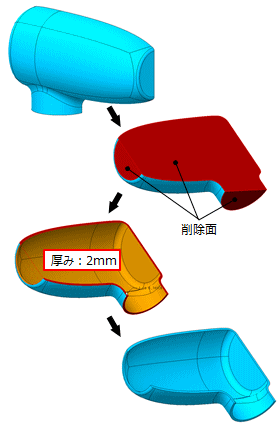
シェルは表皮をオフセットして中身を空洞化します。従って、対象となる面がオフセットできなければシェル化ができません。オフセットできない場合、その部分はシェル化の対象外として別の方法で形状を作成するような対応が必要となります。
オフセットとは、下図のように均一の距離になるように内側(又は外側)に面を作ることです。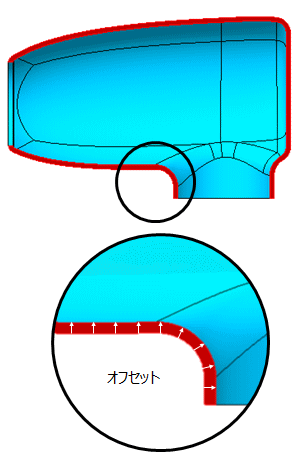
板金部品
板金とは、平らな金属の板を常温で曲げ加工して作成する部品のことです。
元となる材料が平らで均一の肉厚を持つ板であるため、加工後も肉厚が一定となります。このような部品は、シェルフィーチャーを使ってモデリングするのに適した部品です。
例えば、下図の金属製のスイッチカバーをシェルを使って作成してみます。

1. まず、最も重要なのはカバーのサイズです。最大の外形で次のようにモデリングします。
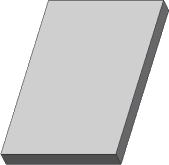
2. 次に、スイッチが入る部分の形状です。この部分の形状をカットします。
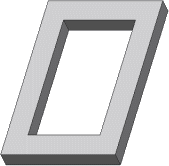
3. カバーを固定するボルト穴を空けます。

4. 板金の曲げに必要な丸み付けを行います。
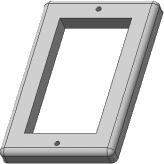
5. 最後に不要な肉をシェルで除去して板厚を均一にします。
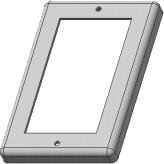
モデリングの手順
基本形状の設計 → 詳細形状の設計 → 製造に必要な要件の設計 → シェル化
独自開発されたMONO塾の「ステップ式学習プログラム」<法人採用実績:700社以上>
カテゴリーメニュー
スポンサード リンク
シェルフィーチャーの使い方 関連ページ
- 3DCADをはじめて学ぶ方へ
- 3DCADの種類
- 3DCADを使うメリット
- 3Dモデルの表現方法-ソリッドとサーフェス
- モデリング方式-ヒストリとノンヒストリ
- フィーチャーとは
- 履歴の取り扱い方法
- パラメトリック機能
- フィーチャーの親子関係
- 3DCADで形状を作成する順序
- モデルの基準の考え方
- スケッチタイプのフィーチャーの使い方
- スケッチタイプのフィーチャー利用の注意
- スイープ及びロフトフィーチャーの使い方
- フィレットフィーチャーの使い方
- ドラフトフィーチャーの使い方
- アセンブリ
- ボトムアップとトップダウン
- CADの心臓カーネルとは
- ソリッドモデルの表現方法(CSG/Breps)
- モデリング精度(トレランス)
- 3D-CADのファイル形式とファイル互換
- 3D-CADファイルの拡張子



